爱剪辑中给视频添加MTV字幕特效的功能介绍
发布时间:2017-04-01 09:56:38作者:知识屋
对于经常制作视频的用户来说,爱剪辑这款软件想必不陌生吧,曾几何时给视频加字幕是一项非常专业的工作,现在有了爱剪辑软件,用户可以很轻松的进行视频字幕的添加工作了。另外,爱剪辑软件中还可以给视频添加MTV字幕特效,“MTV”即我们看到的明星MV中,歌词字幕逐行显示的效果。接下来,就和小编一起来了解下如何在爱剪辑中给视频添加MTV字幕特效吧。
爱剪辑中给视频添加MTV字幕特效的功能介绍
一、添加MTV歌词字幕
在主界面顶部点击“MTV”选项卡,在歌词列表左下部点击“导入LRC歌词”按钮,在弹出的对话框选择和你的背景音乐相匹配的LRC歌词文件。

二、编辑MTV歌词字幕并进行个性化设置
导入LRC歌词文件后,歌词列表中央会出现“请选择您要执行的操作”,根据自己的需要,选择“直接应用”或“编辑歌词”按钮即可。
如果歌词不需要修改,那我们可以点击“直接应用”按钮,一键快速应用歌词。
如果歌词有误需要修正,那爱剪辑还为Me粉们提供了快速编辑歌词功能。选择“编辑歌词”选项,即可在歌词列表栏目对歌词重新编辑。编辑完歌词后,在歌词列表右下角,点击“下一步”按钮,并根据自己需要,选择“保存并应用”(即原LRC歌词文件会同步为当前修改的内容)或“直接应用”(原LRC歌词不做更改)选项。
在歌词列表右侧,我们可在“字体设置”和“特效参数”栏目,对歌词的字体、位置、颜色、字号、特效、出现时间等进行个性化设置。一切设置完毕,点击“字体设置”底部的“确认修改”按钮即可。
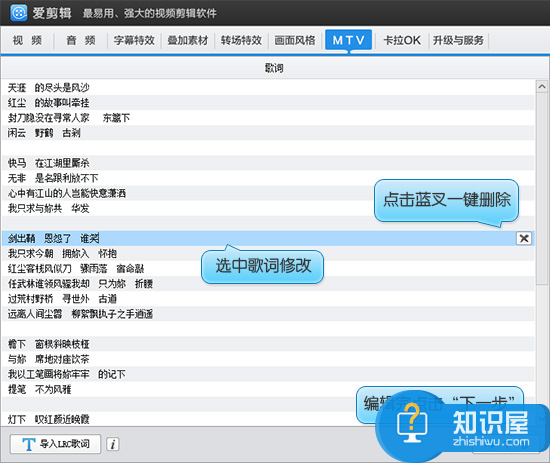
图2:快速编辑需修正的歌词
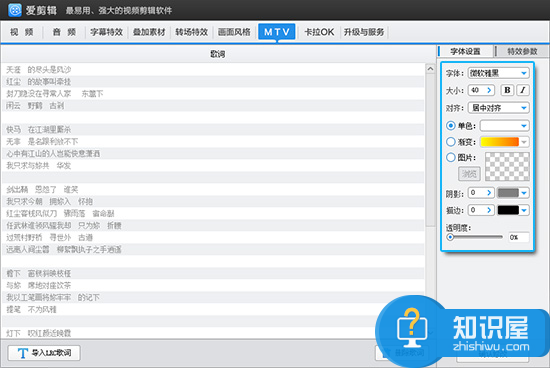
图3:对MTV字幕进行个性化设置
三、将MTV歌词一键延后
如果LRC歌词文件本身存在制作上的货不对版,或歌曲响起之前插入了一段视频,我们需要将MTV歌词延后,那可以在“特效参数”的“时间设置”一栏,在“延后”处设置需要延后的时长即可。
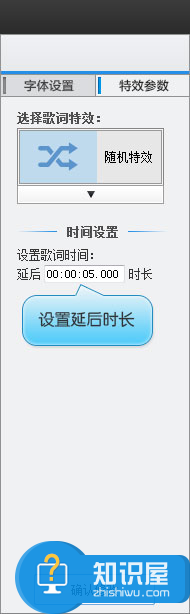
四、删除已添加的MTV歌词字幕
如果之前操作有误,那在“MTV”面板的歌词列表下方,点击“删除歌词”按钮即可。
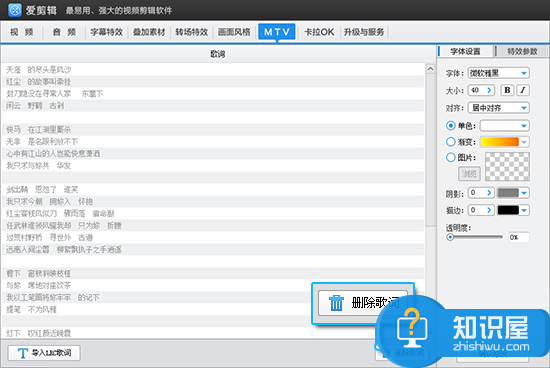
以上就是小编带来的“爱剪辑中给视频添加MTV字幕特效的功能介绍”的相关内容,希望对大家有所帮助。
相关知识
软件推荐
更多 >-
1
 一寸照片的尺寸是多少像素?一寸照片规格排版教程
一寸照片的尺寸是多少像素?一寸照片规格排版教程2016-05-30
-
2
新浪秒拍视频怎么下载?秒拍视频下载的方法教程
-
3
监控怎么安装?网络监控摄像头安装图文教程
-
4
电脑待机时间怎么设置 电脑没多久就进入待机状态
-
5
农行网银K宝密码忘了怎么办?农行网银K宝密码忘了的解决方法
-
6
手机淘宝怎么修改评价 手机淘宝修改评价方法
-
7
支付宝钱包、微信和手机QQ红包怎么用?为手机充话费、淘宝购物、买电影票
-
8
不认识的字怎么查,教你怎样查不认识的字
-
9
如何用QQ音乐下载歌到内存卡里面
-
10
2015年度哪款浏览器好用? 2015年上半年浏览器评测排行榜!


















































